Montée de version depuis Centreon 21.10
Ce chapitre décrit la procédure de montée de version de votre plateforme Centreon depuis la version 21.10 vers la version 22.04.
Lorsque vous effectuez la montée de version de votre serveur central, assurez-vous d'également mettre à jour tous vos serveurs distants et vos collecteurs. Dans votre architecture, tous les serveurs doivent avoir la même version de Centreon. De plus, tous les serveurs doivent utiliser la même version du protocole BBDO.
Si vous souhaitez migrer votre serveur Centreon vers Oracle Linux / RHEL 8, vous devez suivre la procédure de migration.
Prérequis
Sauvegarde
Avant toute chose, il est préférable de s’assurer de l’état et de la consistance des sauvegardes de l’ensemble des serveurs centraux de votre plate-forme :
- Serveur Centreon Central,
- Serveur de gestion de base de données.
Mise à jour de la version mineure
Sur votre plateforme 21.10, remplacez
https://packages.centreon.com/rpm-standardouhttps://yum.centreon.com/standard/parhttps://archives.centreon.com/standard/dans votre configuration YUM (par défaut,/etc/yum.repos.d/centreon.repo).Mettez à jour votre Centreon 21.10 jusqu'à la dernière version mineure.
Montée de version du serveur Centreon Central
Mise à jour des dépôts
Il est nécessaire de mettre à jour le dépôt Centreon.
Supprimez le fichier centreon.repo :
rm /etc/yum.repos.d/centreon.repo
Exécutez la commande suivante :
- Alma / RHEL / Oracle Linux 8
- CentOS 7
dnf install -y dnf-plugins-core
dnf config-manager --add-repo https://packages.centreon.com/rpm-standard/22.04/el8/centreon-22.04.repo
yum install -y yum-utils
yum-config-manager --add-repo https://packages.centreon.com/rpm-standard/22.04/el7/centreon-22.04.repo
Si vous avez une licence offline, installez le dépôt des plugin packs correspondant à la version. Si vous avez une édition Business, installez également le dépôt Business. Vous pouvez en trouver l'adresse sur le portail support Centreon.
Montée de version de la solution Centreon
Assurez-vous que tous les utilisateurs sont déconnectés avant de commencer la procédure de mise à jour.
Si vous avez des extensions Business installées, mettez à jour le dépôt business en 22.04. Rendez-vous sur le portail du support pour en récupérer l'adresse.
Arrêter le processus Centreon Broker :
systemctl stop cbd
Supprimer les fichiers de rétention présents :
rm /var/lib/centreon-broker/* -f
Videz le cache de yum :
yum clean all --enablerepo=*
Mettez à jour l'ensemble des composants :
- Alma / RHEL / Oracle Linux 8
- CentOS 7
dnf update centreon\* php-pecl-gnupg
yum update centreon\* php-pecl-gnupg
Acceptez les nouvelles clés GPG des dépôts si nécessaire.
Mettre à jour une configuration Apache personnalisée
Cette section s'applique uniquement si vous avez personnalisé votre configuration Apache.
- RHEL / Oracle Linux 8
- CentOS 7
Lors de la montée de version, le fichier de configuration Apache n'est pas mis à jour automatiquement : le nouveau fichier de configuration amené par le rpm ne remplace pas l'ancien. Vous devez reporter les changements manuellement dans votre fichier de configuration personnalisée.
Faites un diff entre l'ancien et le nouveau fichier de configuration Apache :
diff -u /etc/httpd/conf.d/10-centreon.conf /etc/httpd/conf.d/10-centreon.conf.rpmnew
- 10-centreon.conf (post montée de version) : ce fichier contient la configuration personnalisée. Il ne contient pas les nouveautés apportées par la montée de version.
- 10-centreon.conf.rpmnew (post montée de version) : ce fichier est fourni par le rpm; il ne contient pas la configuration personnalisée.
Pour chaque différence entre les fichiers, évaluez si celle-ci doit être reportée du fichier 10-centreon.conf.rpmnew au fichier 10-centreon.conf.
Vérifiez qu'Apache est bien configuré, en exécutant la commande suivante :
apachectl configtest
Le résultat attendu est le suivant :
Syntax OK
Redémarrez Apache pour appliquer les modifications :
systemctl restart php-fpm httpd
Puis vérifiez le statut :
systemctl status httpd
Si tout est correct, vous devriez avoir quelque chose comme :
● httpd.service - The Apache HTTP Server
Loaded: loaded (/usr/lib/systemd/system/httpd.service; enabled; vendor preset: disabled)
Drop-In: /usr/lib/systemd/system/httpd.service.d
└─php-fpm.conf
Active: active (running) since Tue 2020-10-27 12:49:42 GMT; 2h 35min ago
Docs: man:httpd.service(8)
Main PID: 1483 (httpd)
Status: "Total requests: 446; Idle/Busy workers 100/0;Requests/sec: 0.0479; Bytes served/sec: 443 B/sec"
Tasks: 278 (limit: 5032)
Memory: 39.6M
CGroup: /system.slice/httpd.service
├─1483 /usr/sbin/httpd -DFOREGROUND
├─1484 /usr/sbin/httpd -DFOREGROUND
├─1485 /usr/sbin/httpd -DFOREGROUND
├─1486 /usr/sbin/httpd -DFOREGROUND
├─1487 /usr/sbin/httpd -DFOREGROUND
└─1887 /usr/sbin/httpd -DFOREGROUND
Lors de la montée de version, le fichier de configuration Apache n'est pas mis à jour automatiquement : le nouveau fichier de configuration amené par le rpm ne remplace pas l'ancien. Vous devez reporter les changements manuellement dans votre fichier de configuration personnalisée.
Faites un diff entre l'ancien et le nouveau fichier de configuration Apache :
diff -u /opt/rh/httpd24/root/etc/httpd/conf.d/10-centreon.conf /opt/rh/httpd24/root/etc/httpd/conf.d/10-centreon.conf.rpmnew
- 10-centreon.conf (post montée de version) : ce fichier contient la configuration personnalisée. Il ne contient pas les nouveautés apportées par la montée de version.
- 10-centreon.conf.rpmnew (post montée de version) : ce fichier est fourni par le rpm; il ne contient pas la configuration personnalisée.
Pour chaque différence entre les fichiers, évaluez si celle-ci doit être reportée du fichier 10-centreon.conf.rpmnew au fichier 10-centreon.conf.
Vérifiez qu'Apache est bien configuré, en exécutant la commande suivante :
/opt/rh/httpd24/root/usr/sbin/apachectl configtest
Le résultat attendu est le suivant :
Syntax OK
Redémarrez Apache pour appliquer les modifications :
systemctl restart php-fpm httpd24-httpd
Puis vérifiez le statut :
systemctl status httpd24-httpd
Si tout est correct, vous devriez avoir quelque chose comme :
● httpd24-httpd.service - The Apache HTTP Server
Loaded: loaded (/usr/lib/systemd/system/httpd24-httpd.service; enabled; vendor preset: disabled)
Active: active (running) since mar. 2020-05-12 15:39:58 CEST; 25min ago
Process: 31762 ExecStop=/opt/rh/httpd24/root/usr/sbin/httpd-scl-wrapper $OPTIONS -k graceful-stop (code=exited, status=0/SUCCESS)
Main PID: 31786 (httpd)
Status: "Total requests: 850; Idle/Busy workers 50/50;Requests/sec: 0.547; Bytes served/sec: 5.1KB/sec"
CGroup: /system.slice/httpd24-httpd.service
├─ 1219 /opt/rh/httpd24/root/usr/sbin/httpd -DFOREGROUND
├─31786 /opt/rh/httpd24/root/usr/sbin/httpd -DFOREGROUND
├─31788 /opt/rh/httpd24/root/usr/sbin/httpd -DFOREGROUND
├─31789 /opt/rh/httpd24/root/usr/sbin/httpd -DFOREGROUND
├─31790 /opt/rh/httpd24/root/usr/sbin/httpd -DFOREGROUND
├─31802 /opt/rh/httpd24/root/usr/sbin/httpd -DFOREGROUND
├─31865 /opt/rh/httpd24/root/usr/sbin/httpd -DFOREGROUND
├─31866 /opt/rh/httpd24/root/usr/sbin/httpd -DFOREGROUND
├─31882 /opt/rh/httpd24/root/usr/sbin/httpd -DFOREGROUND
├─31903 /opt/rh/httpd24/root/usr/sbin/httpd -DFOREGROUND
└─32050 /opt/rh/httpd24/root/usr/sbin/httpd -DFOREGROUND
Si vous utilisiez OpenID ou l'authentification Web SSO, des étapes de configuration supplémentaires sont nécessaires. Voir la note de release.
Finalisation de la mise à jour
- Alma / RHEL / Oracle Linux 8
- CentOS 7
Avant de démarrer la montée de version via l'interface web, rechargez le serveur Apache avec la commande suivante :
systemctl reload httpd
Avant de démarrer la montée de version via l'interface web, rechargez le serveur Apache avec la commande suivante :
systemctl reload httpd24-httpd
Connectez-vous ensuite à l'interface web Centreon pour démarrer le processus de mise à jour :
Cliquez sur Next :
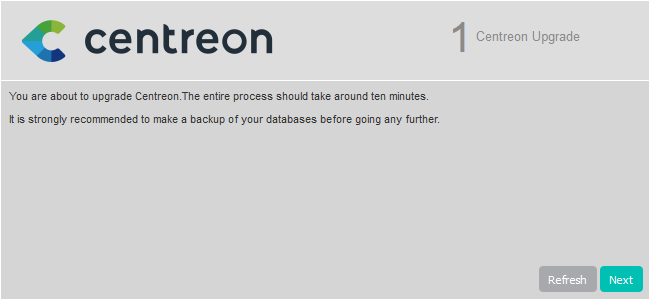
Cliquez sur Next :
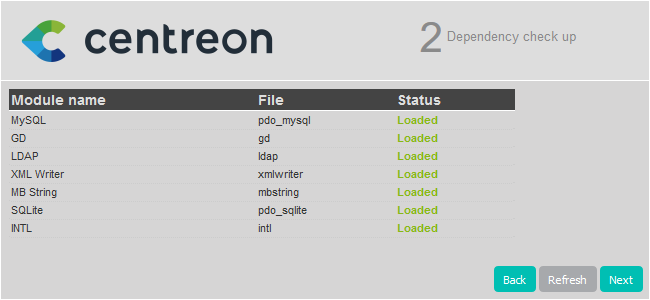
La note de version présente les principaux changements, cliquez sur Next :
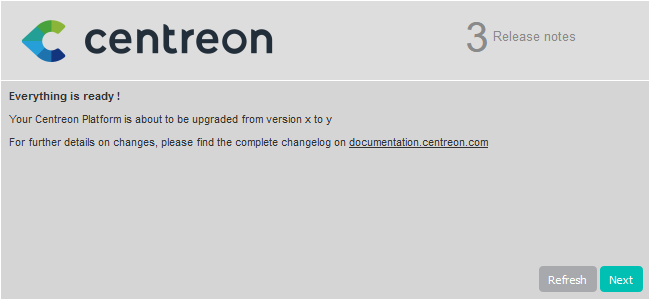
Le processus réalise les différentes mises à jour, cliquez sur Next :
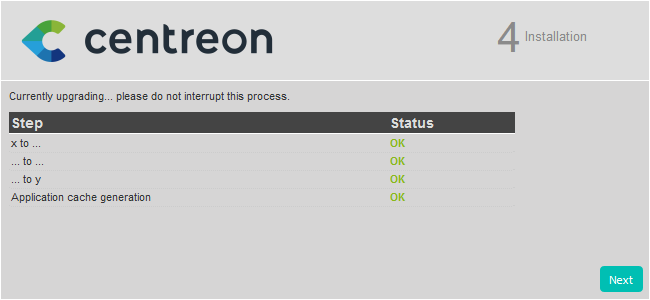
Votre serveur Centreon est maintenant à jour, cliquez sur Finish pour accéder à la page de connexion :
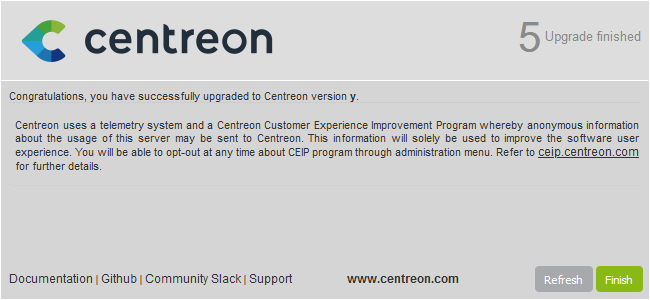
Si le module Centreon BAM est installé, référez-vous à la documentation associée pour le mettre à jour.
Actions post montée de version
Montée de version des extensions :
Depuis le menu Administration > Extensions > Gestionnaire, mettez à jour toutes les extensions, en commençant par les suivantes :
License Manager,
Plugin Packs Manager,
Auto Discovery.
Vous pouvez alors mettre à jour toutes les autres extensions commerciales.
Ajustez les droits sur les fichiers de Broker et d'Engine :
chown apache:apache /etc/centreon-engine/*
chown apache:apache /etc/centreon-broker/*
su - apache -s /bin/bash -c umaskRedémarrez les processus Centreon :
systemctl restart cbd centengine centreontrapd gorgoned
Montée de version des Remote Servers
Cette procédure est identique à la montée de version d'un serveur Centreon Central.
En fin de mise à jour, la configuration doit être déployée depuis le serveur Central.
Montée de version des collecteurs
Mise à jour des dépôts
Exécutez la commande suivante :
- Alma / RHEL / Oracle Linux 8
- CentOS 7
dnf install -y dnf-plugins-core
dnf config-manager --add-repo https://packages.centreon.com/rpm-standard/22.04/el8/centreon-22.04.repo
yum install -y yum-utils
yum-config-manager --add-repo https://packages.centreon.com/rpm-standard/22.04/el7/centreon-22.04.repo
Montée de version de la solution Centreon
Videz le cache de yum :
yum clean all --enablerepo=*
Mettez à jour l'ensemble des composants :
yum update centreon\*
Acceptez les nouvelles clés GPG des dépôts si nécessaire.
Démarrez et activez gorgoned:
systemctl start gorgoned
systemctl enable gorgoned
Redémarrez centengine:
systemctl restart centengine